آیا می خواهید بدانید که چگونه می توان بدون استفاده از افزونه به صورت دستی از پایگاه داده وردپرس پشتیبان تهیه کرد؟ دانستن روش دستی به شما امکان می دهد هر زمان که به یک نسخه پشتیبان از پایگاه داده نیاز داشتید ، به سرعت ایجاد کنید. در این مقاله ، ما به شما نشان خواهیم داد که چگونه یک نسخه پشتیبان از پایگاه داده وردپرس تهیه کنید.

چه موقع و چرا پشتیبان گیری از پایگاه داده وردپرس به صورت دستی h4>
شما همیشه باید یک پشتیبان گیری از وردپرس برای سایت شما. درصورتی که مشکلی پیش بیاید ، به شما امکان می دهد سایت خود را بازیابی کنید.
بسیاری از کاربران دسترسی به وردپرس خود را از دست می دهند منطقه مدیر پس از یک تلاش هک یا برخی از خطاهای پلاگین. در این موارد ، بیشتر آموزش ها توصیه می کنند که یک نسخه پشتیبان کامل از وردپرس ایجاد کنید.
با این وجود ، از آنجا که نمی توانید به قسمت سرپرست دسترسی پیدا کنید ، استفاده از افزونه برای تهیه نسخه پشتیبان برای شما سخت خواهد بود. اینجاست که دانستن نحوه تهیه نسخه پشتیبان از پایگاه داده وردپرس به درد شما می خورد.
پشتیبان گیری از پایگاه داده دستی دقیقاً همان نسخه پشتیبان از پایگاه داده است که توسط یک پلاگین ایجاد شده است.
با گفتن این مطلب ، بیایید نگاهی بیندازیم که چگونه می توان به راحتی دستی یک پایگاه داده وردپرس را تهیه کرد.
پشتیبان گیری از پایگاه داده وردپرس به صورت دستی با استفاده از phpMyAdmin
برای این روش ما از PhpMyAdmin . این یک نرم افزار منبع باز است که به شما امکان می دهد با استفاده از پایگاه داده MySQL خود را مدیریت کنید. یک رابط مبتنی بر وب. از قبل روی اکثر ارائه دهندگان میزبانی وردپرس نصب شده است.
ابتدا باید وارد سیستم شوید میزبانی وردپرس تابلو پس از ورود ، بر روی phpMyAdmin در بخش پایگاه داده کلیک کنید.
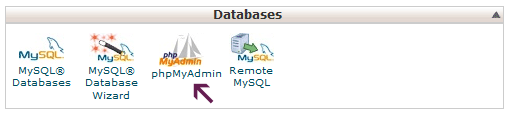
این پنجره phpMyAdmin را راه اندازی می کند. اطمینان حاصل کنید که پایگاه داده وردپرس شما در داخل phpMyAdmin انتخاب شده باشد. اگر اینگونه نیست ، برای انتخاب آن روی نام پایگاه داده وردپرس خود کلیک کنید. شما می توانید لیستی از جدول های پایگاه داده وردپرس را هنگام انتخاب مشاهده کنید.
پس از انتخاب پایگاه داده خود ، از نوار منوی بالا روی پیوند صادرات کلیک کنید.
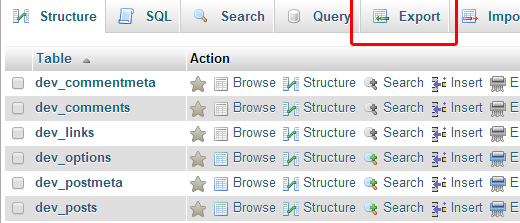
از شما خواسته می شود که روش صادرات را انتخاب کنید. شما باید سفارشی را انتخاب کنید زیرا گزینه های بیشتری برای کاوش در اختیار شما قرار می دهد.
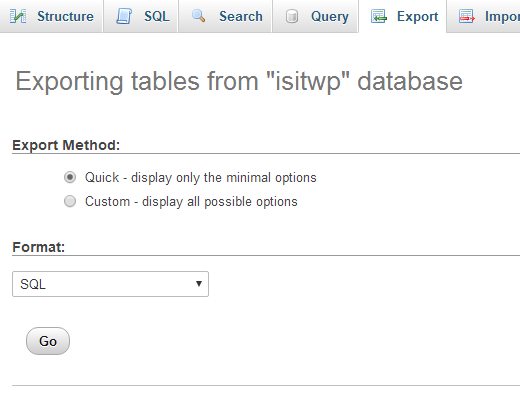
با کلیک بر روی گزینه های سفارشی گزینه های بیشتری نشان داده می شوند. ابتدا تمام جدول های شما را به عنوان انتخاب شده در پایگاه داده وردپرس نشان می دهد.
گاهی اوقات افزونه های وردپرس جداول خاص خود را به پایگاه داده شما اضافه می کنند. اگر جداولی وجود دارد که بخواهید از صادرات آنها جدا شود ، می توانید آنها را لغو انتخاب کنید. اگر مطمئن نیستید ، بهتر است همه آنها را انتخاب کنید.
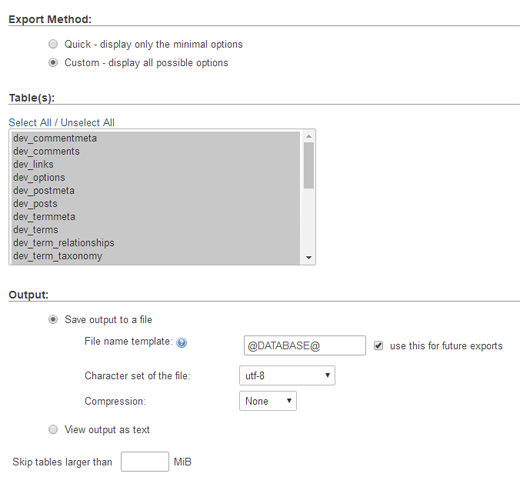
به قسمت خروجی بروید. به طور پیش فرض ، phpMyAdmin خروجی فرآیند صادرات را به عنوان متن به شما نشان می دهد. باید با انتخاب گزینه “ذخیره خروجی در پرونده” آن را تغییر دهید. برای فشرده سازی باید گزینه zipped یا gzipped را انتخاب کنید.
اکنون باید به پایین صفحه بروید و روی دکمه “برو” کلیک کنید.
PhpMyAdmin اکنون صادرات پایگاه داده را به عنوان فایل zip یا gzip برای شما ارسال می کند.
این همه ، شما با موفقیت پشتیبان گیری پایگاه داده وردپرس را به صورت دستی انجام داده اید.
ایجاد پشتیبان دستی پایگاه داده وردپرس از cPanel
اکثر شرکت های میزبان خوب وردپرس همچنین روش های آسان تری برای بارگیری نسخه پشتیبان تهیه می کنند. در اینجا نحوه استفاده از آن برای تهیه نسخه پشتیبان از پایگاه داده وردپرس آورده شده است.
به سادگی به صفحه کنترل میزبانی خود وارد شوید و به بخش فایلها بروید و دکمه پشتیبان را مشاهده خواهید کرد. Bluehost ، SiteGround ، و HostGator همه گزینه های مشابهی دارند.
در صفحه پشتیبان گیری ، به قسمت پشتیبان گیری جزئی بروید و بر روی نام پایگاه داده خود کلیک کنید تا فایل پشتیبان پایگاه داده خود را بارگیری کنید.
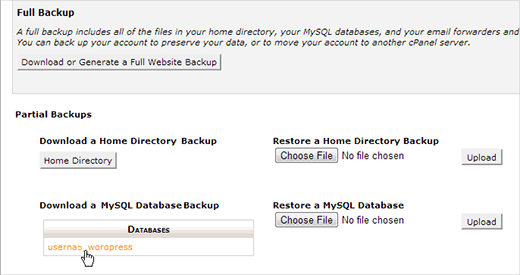
در صورت نیاز می توانید از این صفحه نسخه پشتیبان تهیه کنید.
یادداشت سردبیر: می توانید به صورت دستی از پایگاه داده وردپرس پشتیبان تهیه کنید ، اما بخاطر داشته باشید که گزینه ای برای راه حل مناسب تهیه نسخه پشتیبان برای سایت وردپرس خود.
شرایطی وجود دارد که ممکن است شما اصلاً به پایگاه داده وردپرس خود دسترسی نداشته باشید. مانند اینکه شرکت میزبان شما حساب شما را به حالت تعلیق درآورد یا داده های شما را از دست بدهد.
سناریوی احتمالی دیگر این است که وقتی برخی از هکرها داده های شما را در پایگاه داده وردپرس تزریق کرده باشند ، تمیز کردن یک پایگاه داده آلوده بسیار دشوارتر خواهد بود.
از یک افزونه پشتیبان گیری مناسب برای ذخیره خودکار پشتیبان گیری از پایگاه داده وردپرس خود در cloud استفاده کنید. ما توصیه می کنیم از BackupBuddy استفاده کنید ، به طور خودکار ایجاد و ذخیره می شود پشتیبان گیری در سرویس ذخیره سازی ابری مانند Google Drive ، DropBox یا Stash.
به راهنمای ما در نحوه ایمن نگه داشتن محتوای وردپرس با BackupBuddy برای راهنمایی های دقیق.
همه اینها است ، امیدواریم این مقاله به شما کمک کند یاد بگیرید چگونه به صورت دستی پشتیبان پایگاه داده وردپرس شوید. همچنین ممکن است بخواهید راهنمای ما را در عنوان نحوه بازیابی سایت وردپرس خود فقط با پشتیبان گیری از پایگاه داده .
اگر این مقاله را دوست داشتید ، لطفاً در کانال YouTube برای آموزش های ویدئویی وردپرس. همچنین می توانید ما را در Twitter و فیس بوک .
منبع:
https://www.wpbeginner.com/beginners-guide/how-to-make-a-wordpress-database-backup-manually/.
